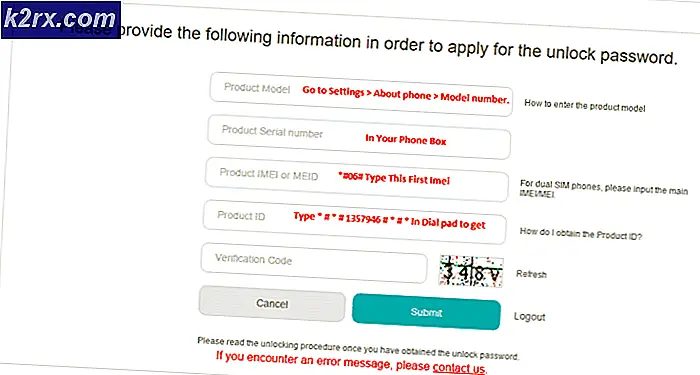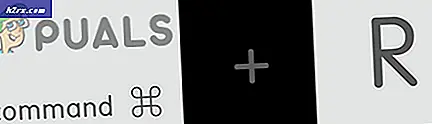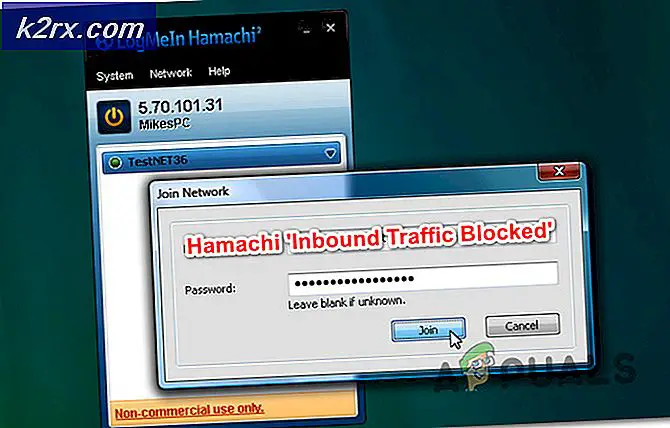Fix: Impactor.exe Dålig bild
Vissa program har skapat fel dålig bild med zdengine.dll. Några av dessa applikationer inkluderar VLC, spel och annan mjukvara. Dåligt bildfel uppstår när Windows inte kan öppna program på grund av korruption av filer eller bibliotek som behövs för att köra det nämnda programmet.
För det här felet visas felet som: Exempel.exe - Dålig bild
C: \ Windows \ System32 \ zdengine.dll är inte heller konstruerad för att köras på Windows eller det innehåller ett fel. Prova att installera programmet igen med hjälp av originalinstallationsmediet eller kontakta systemadministratören eller programvaruleverantören för support.
I den här artikeln utforskar vi ett par sätt att få problemet löst. Detta inkluderar att ominstallera programmet, köra programmet i kompatibilitetsläge och köra en systemfilkontroll. Gå över till metoderna och prova de listade lösningarna
Metod 1: Installera om programmet igen
Du bör försöka installera om programmet som producerar felet. Detta ersätter skadade programfiler med en ny kopia så att du kan köra programmet felfritt. Så här installerar du ett program igen.
- Tryck på Windows-tangenten + R, skriv appwiz. cpl och tryck på Enter .
- Gå igenom listan över installerade applikationer och dubbelklicka på programmet som producerar felet. Gå igenom avinstallationsanvisningarna till slutförandet.
- Besök webbplatsens program för nedladdningssida, du vill installera om och hämta den senaste körningen därifrån. Om du redan har en CD, kan du gå med det också.
- Starta installationsprogrammet och följ anvisningarna tills du slutför installationen.
- Försök att köra programmet igen för att bekräfta om felet har upphört.
Metod 2: Kör programmet i kompatibilitetsläge
Ibland brukar äldre applikationer bryta på nya operativsystem. Prova att köra programmet i kompatibilitetsläge.
PRO TIPS: Om problemet är med din dator eller en bärbar dator, bör du försöka använda Reimage Plus-programvaran som kan skanna förvaret och ersätta korrupta och saknade filer. Detta fungerar i de flesta fall där problemet uppstått på grund av systemkorruption. Du kan ladda ner Reimage Plus genom att klicka här- Högerklicka på skrivbordets genväg för programmet eller den aktuella applikationen och klicka på Egenskaper
- Markera fliken Kompatibilitet och markera kryssrutan Kör detta program i kompatibilitetsläge för:
- Välj och äldre version av Windows från rullgardinsmenyn. Det är bättre att kontrollera vilket operativsystem som programmet stöder och välja läge i enlighet därmed.
- Klicka på OK .
- Försök att köra programmet igen för att bekräfta om felet har upphört.
Metod 3: Körning av en SFC-skanning
Om zdengine är korrupt bör du köra en SFC-scan för att reparera eventuella fel som är associerade med nämnda dll-fil.
- Öppna Start-menyn och skriv cmd . Högerklicka på ikonen Kommandotolken och klicka på "Kör som administratör". Acceptera UAC-snabbmeddelandet när det kommer upp.
- Skriv följande kommandon i kommandotolken och tryck på Enter efter varje kommando:
sfc / scannow
Detta kör en systemfilkontroll och reparerar alla korrupta systemfiler på din dator.
- Starta om datorn och försök starta programmet igen för att bekräfta om felet har stoppats.
PRO TIPS: Om problemet är med din dator eller en bärbar dator, bör du försöka använda Reimage Plus-programvaran som kan skanna förvaret och ersätta korrupta och saknade filer. Detta fungerar i de flesta fall där problemet uppstått på grund av systemkorruption. Du kan ladda ner Reimage Plus genom att klicka här